Options - Orthographe et grammaire
Pour utiliser la vérification orthographique dans memoQ, vous devez configurer le vérificateur orthographique pour chaque langue cible avec laquelle vous travaillez. Vous pouvez le faire dans le volet Orthographe et grammaire de la fenêtre Options.
Si Microsoft Word est installé sur votre ordinateur, memoQ peut utiliser les correcteurs orthographiques de Word. Si Word n’est pas sur l’ordinateur, ou s’il n’a pas de vérificateur orthographique pour la langue dont vous avez besoin, vous pouvez configurer Hunspell pour cette langue.
Si Microsoft Word est sur votre ordinateur, et qu’il prend en charge la vérification grammaticale pour votre langue cible, memoQ peut également vérifier la grammaire de votre traduction.
Microsoft Word utilise ses propres options dans memoQ. Pour changer la façon dont Word vérifie l’orthographe, ouvrez la fenêtre des Options dans Microsoft Word, cliquez sur la catégorie Vérification, et modifiez ces paramètres selon vos besoins.
Comment se rendre ici
- Ouvrez la fenêtre Options: Tout en haut de la fenêtre memoQ - dans la Barre d’ outils Accès rapide
 -, cliquez sur l’icône Options (roues dentées)
-, cliquez sur l’icône Options (roues dentées)  . La fenêtre Options s’ouvre.
. La fenêtre Options s’ouvre. - Sous la catégorie, cliquez sur Orthographe et grammaire. Le volet Orthographe et grammaire apparaît.
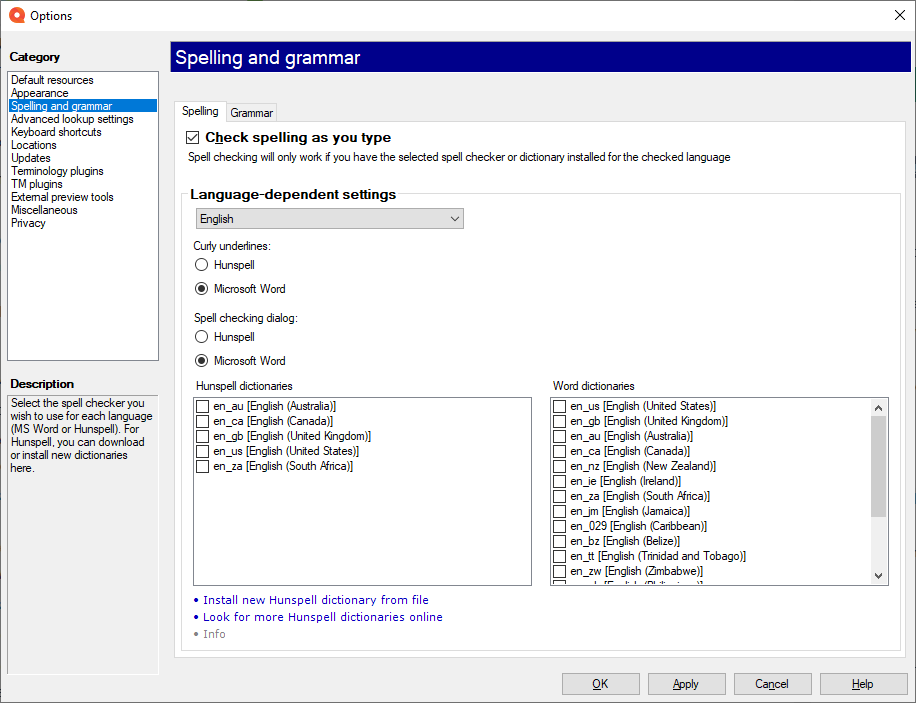
Que pouvez-vous faire?
- Pour cela, cliquez sur l’onglet Orthographe.
- Sous les paramètres dépendant de la langue, choisissez une langue dans le menu déroulant.
- Si vous choisissez une langue qui a des sous-langues (par exemple, l’anglais peut être l’anglais (É.-U.), l’anglais (R.-U.), etc.), la liste des dictionnaires disponibles s’affiche dans la moitié inférieure de la fenêtre. Cochez celui dont vous avez besoin.
Il y a deux façons de vérifier l’orthographe dans memoQ: la vérification orthographique continue soulignera les mots non reconnus au fur et à mesure que vous tapez; ou la fenêtre de vérification orthographique où vous pouvez passer en revue les mots non reconnus un par un. Vous devez choisir un vérificateur orthographique séparément pour les deux méthodes.
Pour les éléments soulignés et la fenêtre de Vérification orthographique, vous pouvez choisir entre Hunspell ou Microsoft Word. Par exemple, il est possible d’utiliser Hunspell pour les traits soulignés, et Word pour la fenêtre de Vérification orthographique, bien que cela ne soit pas recommandé.
- Si vous avez Word et qu’il dispose d’un vérificateur orthographique pour votre langue, il est toujours recommandé d’utiliser le paramètre Microsoft Word. Cliquez sur le bouton radio Microsoft Word à la fois sous le menu soulignés Curly et sous la Vérification orthographique. Vous êtes prêt: memoQ peut vérifier l’orthographe dans la langue sélectionnée.
Utilisez Hunspell seulement si vous n’avez pas Word ou s’il n’a pas de vérificateur orthographique pour votre langue.
- Sous Vérification orthographique et sous la boîte de dialogue de vérification orthographique, cliquez sur Hunspell. (Faites le à la fois dans les endroits.)
- Si vous n’avez pas utilisé Hunspell pour cette langue auparavant, la boîte de dictionnaires Hunspell sera vide.
Télécharger les dictionnaires: Cliquez sur le lien Rechercher d’autres dictionnaires en ligne. La fenêtre Download Hunspell de dictionnaires Hunspell s’ouvre:
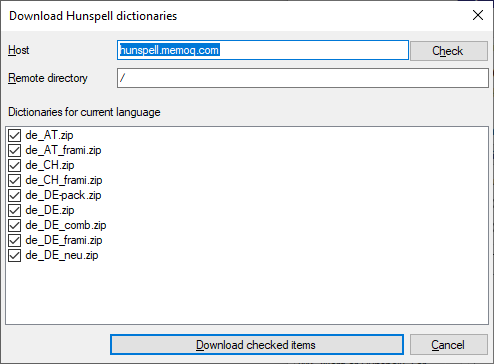
Cochez ou décochez les cases à cocher selon vos besoins, puis cliquez sur le bouton Télécharger les éléments sélectionnés. memoQ télécharge et installe les dictionnaires pour les langues que vous avez choisies.
Pour ajouter à memoQ un package que vous avez déjà téléchargé: Cliquez sur le bouton installer le dictionnaire Hunspell à partir du fichier. La fenêtre Ajouter un dictionnaire Hunspell s’ouvre:
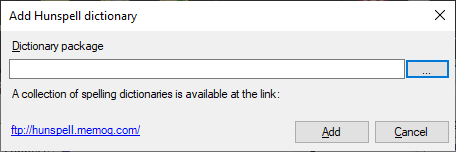
Cliquez sur le ... bouton, parcourez le package ZIP, sélectionnez-le, puis cliquez sur le bouton Ouvrir. Puis, pour ajouter le package: Cliquez sur le bouton Ajouter. memoQ installe le dictionnaire à partir du package.
Normalement, memoQ continue de vérifier votre texte au fur et à mesure que vous tapez et souligne tous les mots non reconnus. Vous pouvez désactiver cette option. Dans l’onglet Orthographe, décochez la case Vérifier l’orthographe au fur et à mesure que vous tapez.
Pour ce faire, cliquez sur l’onglet Grammar.
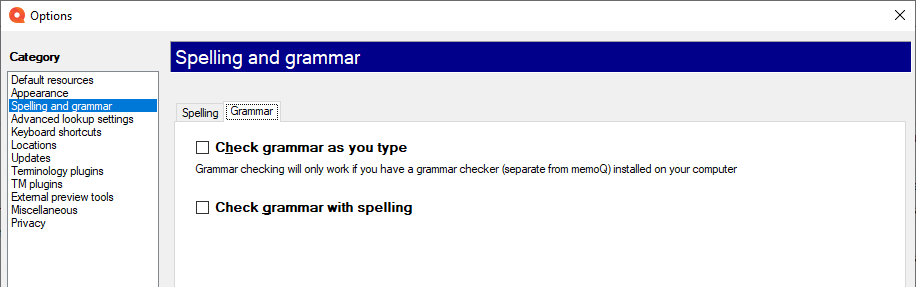
memoQ peut vérifier votre grammaire seulement si vous avez Microsoft Word installé sur votre ordinateur, ainsi que le vérificateur grammatical pour votre langue cible.
-
Activer la vérification grammaticale continue: Vérifiez la case Vérifier la grammaire lors de la frappe. memoQ soulignera les problèmes de grammaire potentiels avec des traits de soulignement bleus.
Cochez cette case seulement si nécessaire: Le contrôle grammatical prend du temps. Vérifier la grammaire en tapant peut ralentir votre ordinateur.
- Vérifier la grammaire ainsi que l’orthographe: Cela fonctionne dans la fenêtre Vérification orthographique. Pour activer cela, cochez la case Vérifier la grammaire avec la case Vérifier l’orthographe.
Lorsque vous avez terminé
Pour enregistrer les paramètres et revenir à memoQ: Cliquez sur OK.
Pour enregistrer les paramètres et rester dans la fenêtre Options: Cliquez sur Appliquer.
Retourner à memoQ sans apporter de modifications: Cliquez sur Annuler.
-
Ressources par défaut: Choisissez les ressources par défaut (règles de segmentation, paramètres de contrôle qualité, dictionnaires personnels, etc.) pour les nouveaux projets. Ne pas mélanger ceux-ci avec les ressources dans les modèles de projet. Si vous créez un projet à partir d’un modèle, memoQ utilisera les paramètres du modèle et non pas ces options.
-
Apparence: Paramètres de police et de couleurs pour l’éditeur de traduction et le volet Résultats. Utilisez ceci pour rendre l’éditeur de traduction plus lisible.
-
Orthographe et grammaire: Ouvrez ceci pour configurer le vérificateur orthographique. Choisissez d’utiliser Word ou Hunspell. Si vous choisissez Hunspell, vous pouvez télécharger et installer de nouveaux dictionnaires. Configurez le vérificateur orthographique pour chaque langue cible avec laquelle vous travaillez.
-
Recherche étendue: Choisissez comment memoQ devrait offrir des résultats de concordances automatiques et comment il devrait assembler des suggestions à partir de fragments (unités de MT de traduction courts et termes). Ne changez pas les valeurs par défaut à moins que vous ne soyez entièrement certain d’obtenir de meilleures suggestions en conséquence. Si vous modifiez simplement ces paramètres, vous risquez de perdre en productivité. Pour en savoir plus sur ces types de suggestions, consultez la page de documentation concernant le volet Résultats.
-
Raccourcis clavier: Choisissez ou modifiez les raccourcis clavier pour les commandes fréquentes dans memoQ. Ne changez pas cela avant d’apprendre à utiliser memoQ. Après avoir modifié les raccourcis clavier, les pages d’aide pourraient ne pas vous aider à les trouver.
-
Emplacements: Vérifiez ou changez les emplacements des dossiers memoQ. Ce sont les dossiers où memoQ place les projets locaux et les copies récupérées des projets en ligne, les mémoires de traduction, les bases terminologiques et autres. Vous devrez peut-être les modifier si vous manquez d’espace disque sur votre lecteur par défaut. Ne les changez pas à moins que cela ne soit absolument nécessaire. Ne les placez pas sur des disques réseau. Si vous placez ces dossiers dans des emplacements synchronisés (copies locales de Dropbox, OneDrive, etc.), memoQ peut devenir plus lent.
-
Mises à jour: Choisissez comment memoQ devrait vérifier les mises à jour.
-
Plugins de terminologie: Mettre en place des ressources terminologiques externes. memoQ peut se connecter à divers fournisseurs de terminologie externes.
-
Plug- ins de MT : Mettre en place l’accès aux services de mémoire de traduction externe.
-
Outils d’aperçu externe: Gérer les outils d’aperçu qui ne sont pas intégrés dans memoQ, mais installés séparément.
-
Divers: Configurer divers paramètres qui contrôlent le fonctionnement de l’interface d’édition de memoQ.
-
Confidentialité: Découvrez la politique de confidentialité de memoQ et activez ou désactivez le partage de données anonymes sur l’utilisation avec les concepteurs et développeurs de memoQ.